快速上手linux | 一文秒懂Linux各种常用命令(中)
快速上手linux | 一文秒懂Linux各种常用命令(中)

鸽芷咕
发布于 2023-12-25 15:11:57
发布于 2023-12-25 15:11:57

在这里插入图片描述
🎬 鸽芷咕:个人主页 🔥 个人专栏:《C语言初阶篇》 《C语言进阶篇》
⛺️生活的理想,就是为了理想的生活!
文章目录
- 一、常用目录操作
- 1.1 mkdir 新建目录操作
- 1.2 mrdir 删除空目录
- 1.3 pwd 显示当前所在的工作目录
- 二、 文件操作命令
- 2.1 touch 创建空文件
- 2.2 stat 显示文件或文件系统的详细信息
- 2.3 cat 合并文件并打印输出到标准输出
- 2.4 more 分屏显示文件内容
- more 的操作方法:
- 2.5 less 分行显示文件内容
- 2.6 head 显示文件开头的内容
- 2.7 tail 显示文件结尾的内容
- 📝全篇总结
一、常用目录操作
1.1 mkdir 新建目录操作
- 命令名称:
mkdir - 英文原意:
make directories - 所在路径:
/usr/bin/mkdir - 执行权限:所有用户。
- 功能描述:创建空目录。

在这里插入图片描述

在这里插入图片描述
1.2 mrdir 删除空目录
用法基本和 mkdir 一模一样不过
- mrdir 是删除
- 其他并没有什么区别
命令名称: | rmdir |
|---|---|
英文原意; | remove empty directories |
所在路径: | /usr/bin/rmdir |
执行权限: | 所有用户。 |
功能描述: | 删除空目录。 |
1.3 pwd 显示当前所在的工作目录
- 命令名称:
pwd - 命令英文原意:
print working directory - 命令所在路径:
/bin/pwd - 执行权限:所有用户
- 功能描述:显示当前所在的工作目录

在这里插入图片描述
二、 文件操作命令
好了以上就是全部的常用目录操作,目录我们建好了那么接下来就要对目录中的文件进行操作:
- 在linux有大量的文件操作命令
touch rm cp等等… - 接下来我们就来看看这些命令吧!
2.1 touch 创建空文件
- 命令名称:
touch - 命令所在路径:
/bin/touch - 执行权限:所有用户
- 语法:
touch [文件名] - 功能描述:创建空文件
- 范例:
$ touch newfile
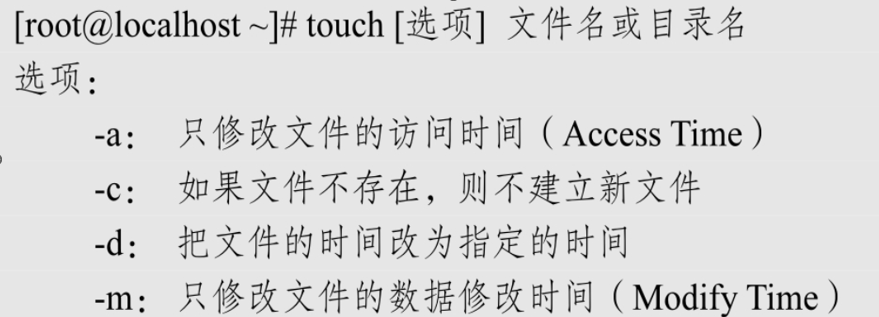
在这里插入图片描述
Linux中,访问时间(Access Time)、数据修改时间(Modify Time)和状态修改时间(Change Time),没有创建时间。
- touch命令不能修改状态修改时间
2.2 stat 显示文件或文件系统的详细信息
- 命令名称:
stat - 英文原意:
display file or file system status。 - 所在路径:
/usr/bin/stat。 - 执行权限:所有用户。
- 功能描述:显示文件或文件系统的详细信息

在这里插入图片描述
下面我们就来操作看下吧
- 使用
stat查看文件信息
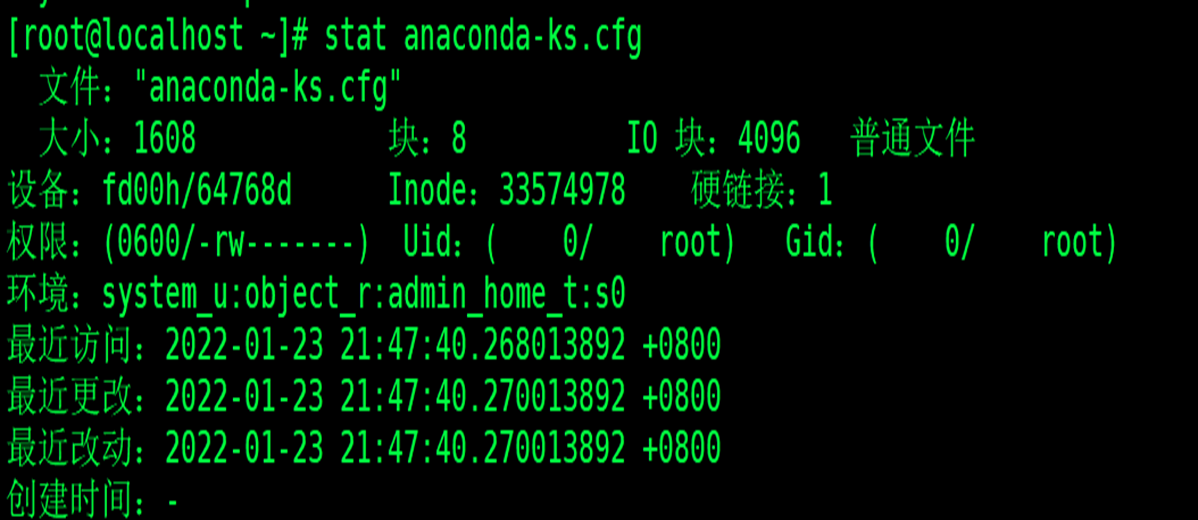
在这里插入图片描述
2.3 cat 合并文件并打印输出到标准输出
cat命令其实就比较鸡肋了我们平时用到的比较少但是来了解一下
- 命令名称:
cat。 - 英文原意:
concatenate files and print on the standard output。 - 所在路径:
/usr/bin/cat - 执行权限:所有用户。
- 功能描述:合并文件并打印输出到标准输出。
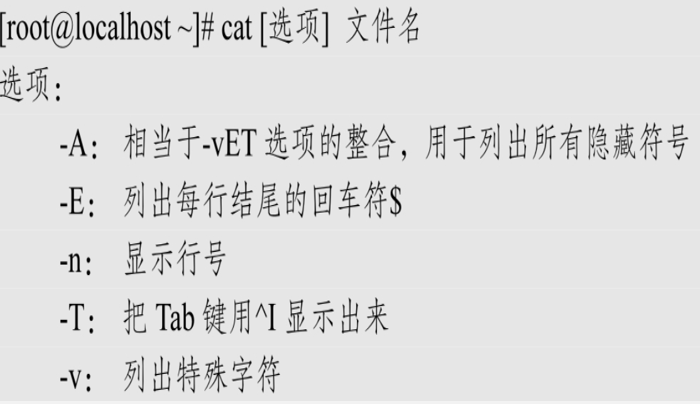
在这里插入图片描述
🔥 注:cat命令不论文件内容有多少,都会一次性显示。
- 如果文件非常大,那么文件开头的内容就看不到了。可以使用 PageUp+来显示,作用也是非常有限。
cat 操作实例:
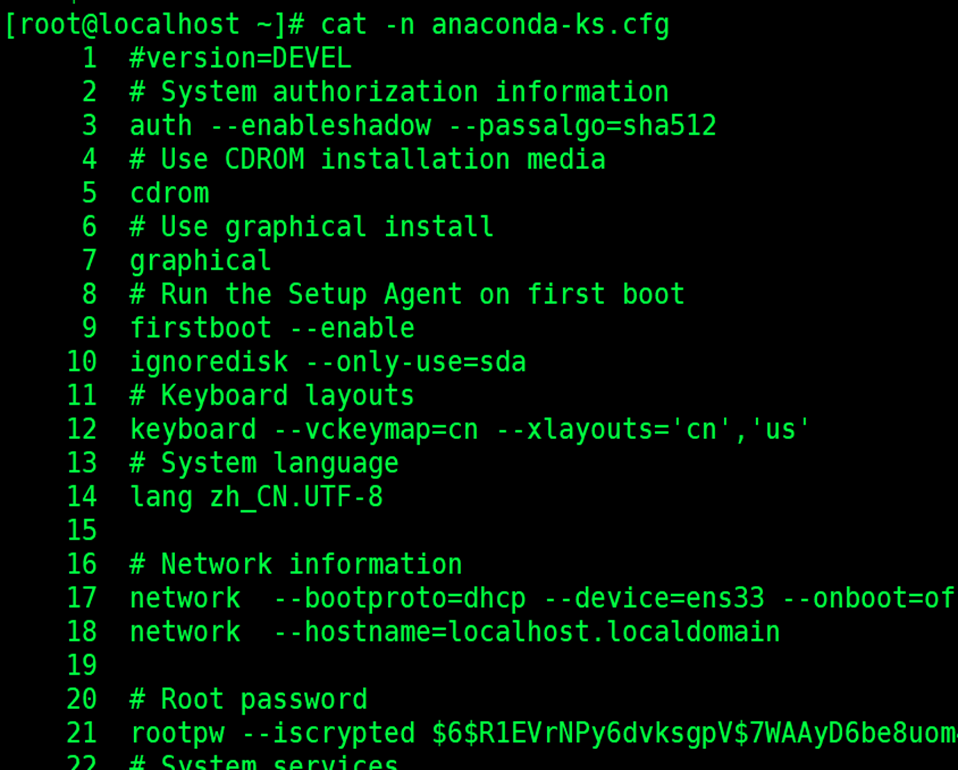
在这里插入图片描述
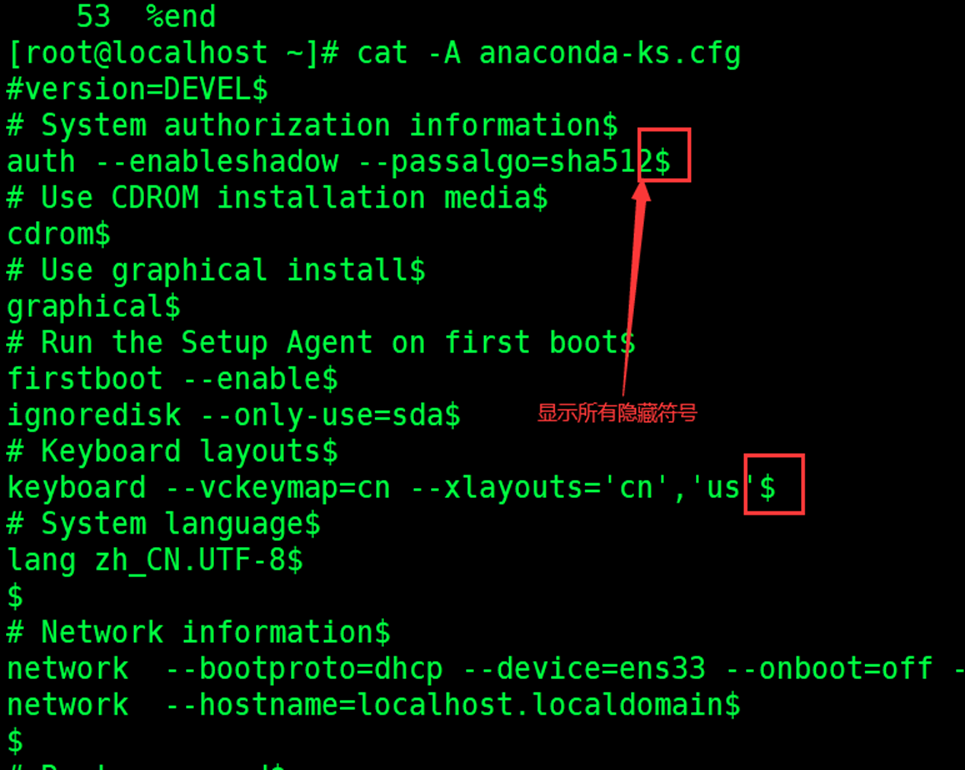
在这里插入图片描述
2.4 more 分屏显示文件内容
- 命令名称:
more。 - 英文原意:
file perusal filter for crt viewin。 - 所在路径
/usr/bin/more - 执行权限:所有用户。
- 功能描述:分屏显示文件内容。
more 的操作方法:
空格键: | 向下翻页。 |
|---|---|
b: | 向上翻页。 |
Enter键: | 向下滚动一行。•/字符串:搜索指定的字符串。 |
q: | 退出。 |
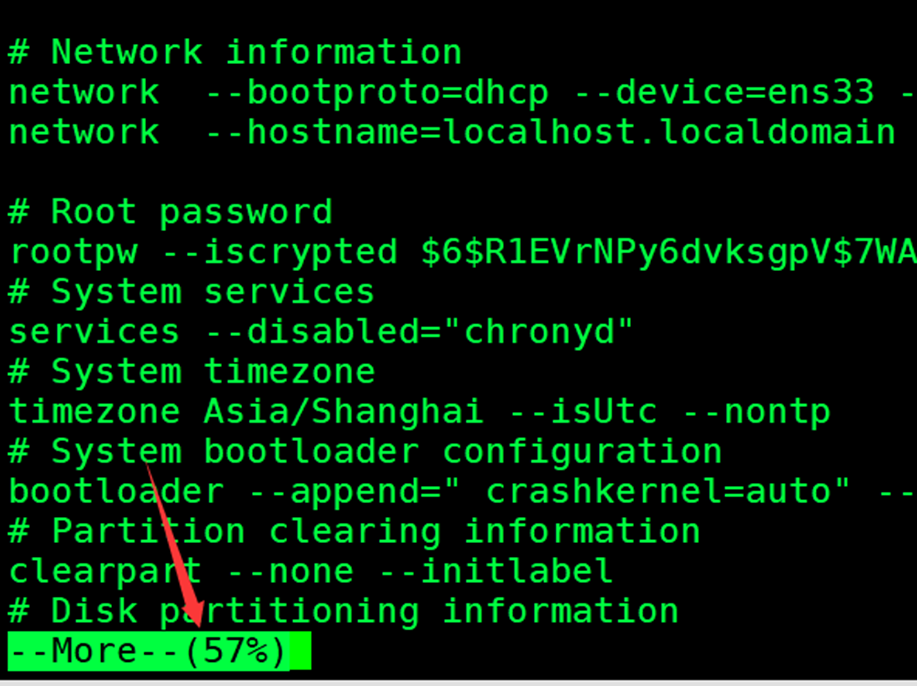
在这里插入图片描述
2.5 less 分行显示文件内容
- 命令名称:
less。 - 英文原意:
opposite of more。 - 所在路径:
/usr/bin/less。 - 执行权限:所有用户。
- 功能描述:分行显示文件内容。
- 使用上、下箭头键,用于分行查看文件内容
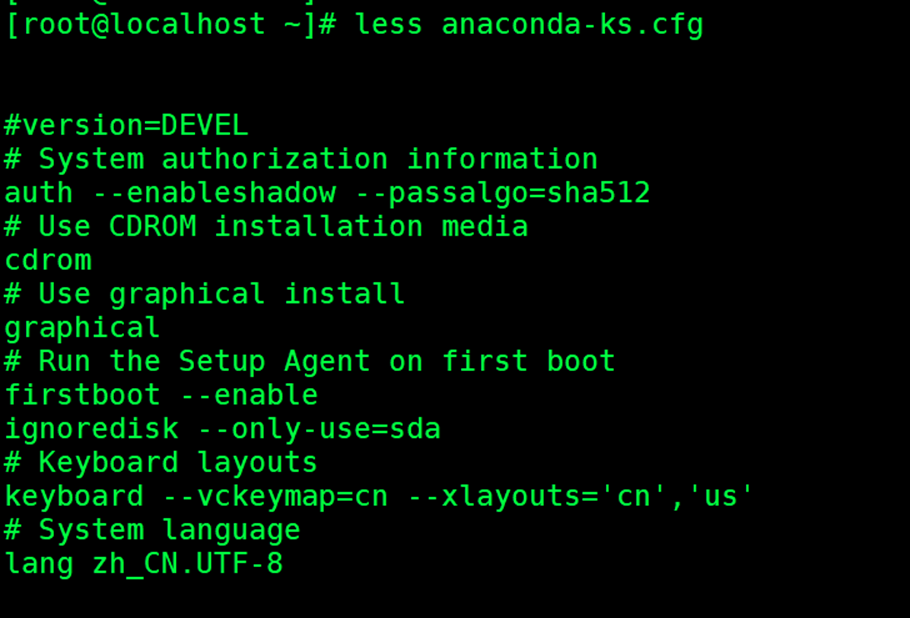
在这里插入图片描述
2.6 head 显示文件开头的内容
剩下的文件操作就非常简单了,
head** 和tail的单词大家都认识吧?哈哈哈所以他们的功能也非常简单啦!**
head就显示头部的文件内容tail就是显示尾部的文件内容- 命令名称:
head。 - 英文原意:
output the first part of files。 - 所在路径:
/usr/bin/head。 - 执行权限:所有用户。
- 功能描述:显示文件开头的内容。 默认显示文件的开头 10行内容,显示指定的行数,则只使用“-n”选项
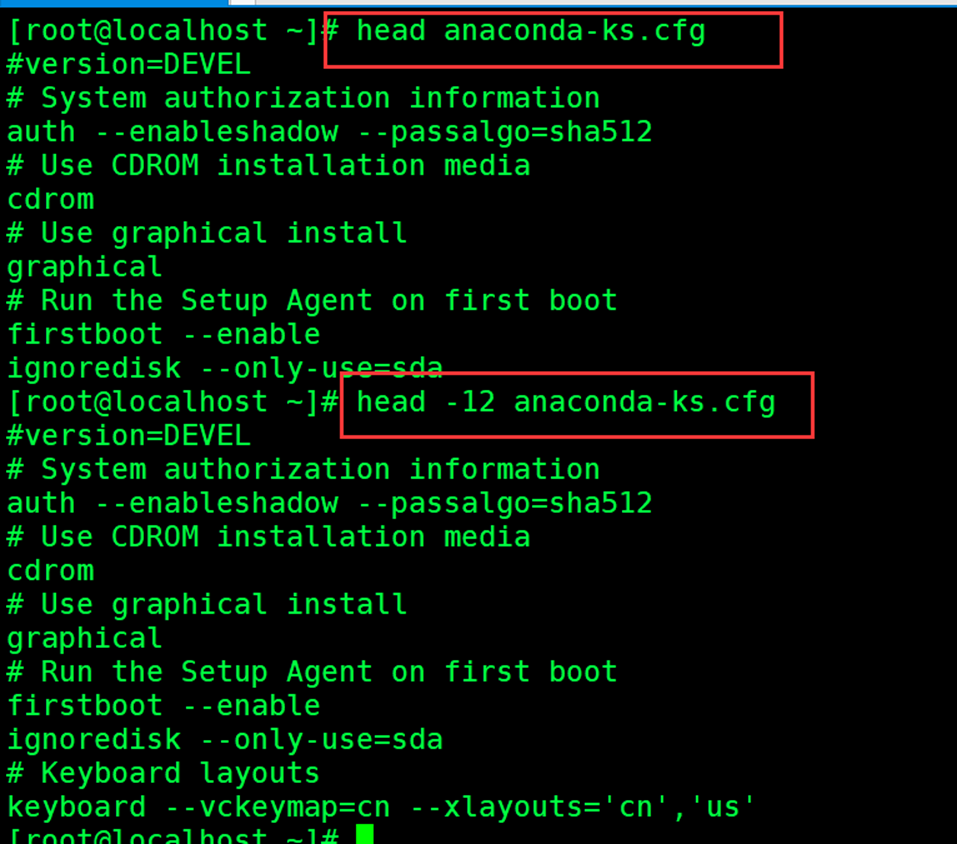
在这里插入图片描述
2.7 tail 显示文件结尾的内容
- 命令名称:
tail。 - 英文原意:
output the last part of files。 - 所在路径:
/usr/bin/tail。 - 执行权限:所有用户。
- 功能描述:显示文件结尾的内容。
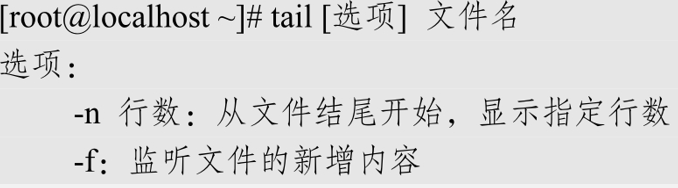
在这里插入图片描述
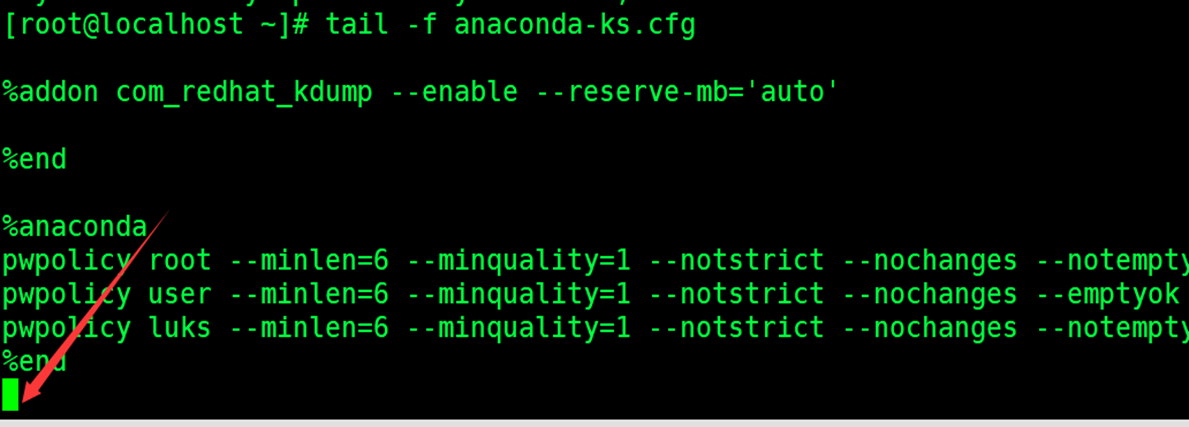
在这里插入图片描述
📝全篇总结
✅ 归纳:
好了以上所有的文件操作就给大家全部整理出来,其实只要理解了其中的英文意思就非常好记呢!一定要掌握技巧哦!
常用目录命令
mkdir 和 mrdir
常用文件操作命令
分页显示 more
head tail touch cat
☁️ 各位铁汁们快上去linux里面练习练习吧!
看到这里了还不给博主扣个:
⛳️ 点赞☀️收藏 ⭐️ 关注!
💛 💙 💜 ❤️ 💚💓 💗 💕 💞 💘 💖
拜托拜托这个真的很重要!
你们的点赞就是博主更新最大的动力!
有问题可以评论或者私信呢秒回哦。

在这里插入图片描述
本文参与 腾讯云自媒体同步曝光计划,分享自作者个人站点/博客。
原始发表:2023-12-25,如有侵权请联系 cloudcommunity@tencent.com 删除
评论
登录后参与评论
推荐阅读
目录